-
显示桌面图标不见了怎么办,小编告诉你电脑显示桌面图标不见了怎么解决
- 2017-12-30 09:03:11 来源:windows10系统之家 作者:爱win10
我们在操作的过程中有时因为太兴奋或者是太心急,控制不住自己的情况,就遇到一些情况,譬如有的用户就由于误操作而把显示桌面图标给删了,导致我们无法在使用它进行桌面的切换操作,这时我们该怎么去解决呢?下面,小编就给大家说说电脑显示桌面图标不见了的解决方法了。
电脑使用久了,就啥情况都有可能发生,Windows系统下有时候会遇到任务终止或其他情况导致桌面图标消失,这不有用户就中招了,那么有什么办法将电脑显示桌面图标不见了给解决了,下面,小编就给大家分享电脑显示桌面图标不见了的解决教程。
电脑显示桌面图标不见了怎么解决
在桌面空白处点击鼠标右键,找到排列图标看看“显示桌面图标"有没有被勾选,如果没有勾选的话勾选上就可以了。
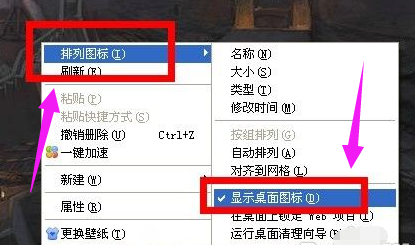
桌面图标系统软件图解1
方法二:
按住Ctrl+Alt+Del进入Windows 任务管理器,选择文件,新建任务。
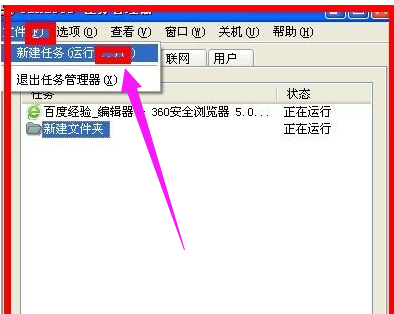
桌面图标系统软件图解2
在创建先任务中打开输入:explorer,点击:确定
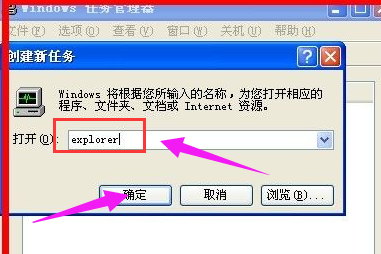
显示系统软件图解3
方法三:
点击开始--运行或者按Windows键+R,然后输入regedit,进入注册表编辑器页面。
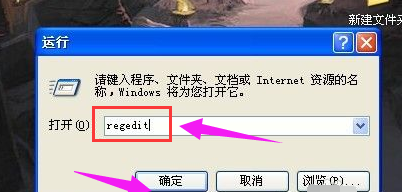
电脑桌面系统软件图解4
依次选择[HKEY_LOCAL_MACHINESOFTWAREMicrosoftWindows NTCurrentVersionWinlogon],
然后查看在右侧的Shell值是否为“Explorer.exe”。如果不是,请手动修改为“Explorer.exe”。
双击Shell,在打开的对话框中的数值数据中输入Explorer.exe按确定,最后重启电脑。
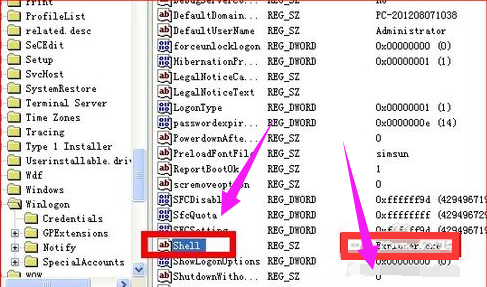
图标不见了系统软件图解5
以上就是电脑显示桌面图标不见了的解决方法了。
猜您喜欢
- 小白一键重装系统方法2017-07-21
- mds文件,小编告诉你mds文件怎么打开..2018-08-31
- 系统之家ghostWindows10纯净版32位下..2016-11-17
- 小编告诉你华为手机怎么连接电脑..2017-08-24
- icesword 打开方法_icesword使用方法..2017-06-27
- Lenovo win7系统安装教程2016-11-08
相关推荐
- 小马激活工具怎样激活windows7.. 2022-09-06
- 小编告诉你解决电脑黑屏的方法.. 2018-10-10
- 告诉您win8怎么升级win10 2016-08-09
- 电脑快捷键大全最新下载 2017-08-28
- xp64位系统下载推荐 2017-05-02
- 笔记本温度过高怎么办,小编告诉你解决.. 2018-01-22





 系统之家一键重装
系统之家一键重装
 小白重装win10
小白重装win10
 系统之家Ghost Windows XP SP3 中文版 v1906
系统之家Ghost Windows XP SP3 中文版 v1906 雨林木风win10 64位专业版系统下载 v1904
雨林木风win10 64位专业版系统下载 v1904 Wise Data Recovery V3.21绿色多国语言版(数据恢复软件)
Wise Data Recovery V3.21绿色多国语言版(数据恢复软件) NetCaptor浏览器 7.5.4 简体中文注册版
NetCaptor浏览器 7.5.4 简体中文注册版 Simple HTML To Text Converter V1.2 绿色汉化版(简单的HTML文本转换器)
Simple HTML To Text Converter V1.2 绿色汉化版(简单的HTML文本转换器) 萝卜家园win10系统下载64位专业版v201809
萝卜家园win10系统下载64位专业版v201809 系统之家Ghos
系统之家Ghos 系统之家 Gho
系统之家 Gho WinCHM Pro 4
WinCHM Pro 4 雨林木风 Gho
雨林木风 Gho 好多图影视智
好多图影视智 青墨浏览器 v
青墨浏览器 v 小白系统ghos
小白系统ghos 淘宝客推广大
淘宝客推广大 Free Desktop
Free Desktop Opera浏览器B
Opera浏览器B IESuper(IE超
IESuper(IE超 粤公网安备 44130202001061号
粤公网安备 44130202001061号